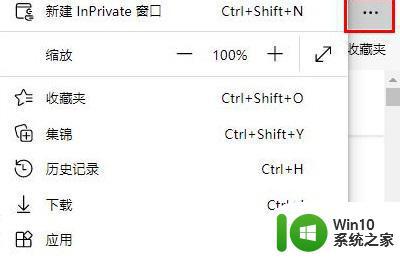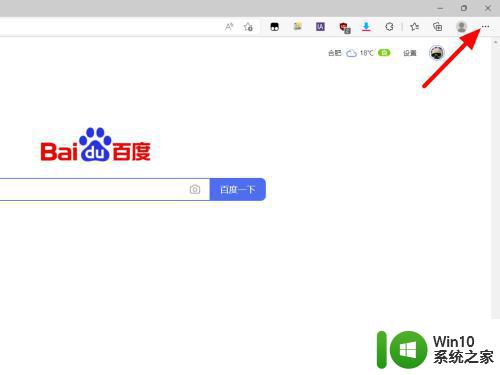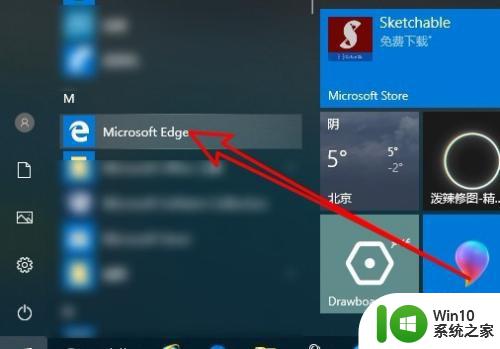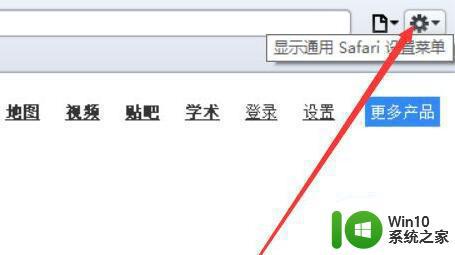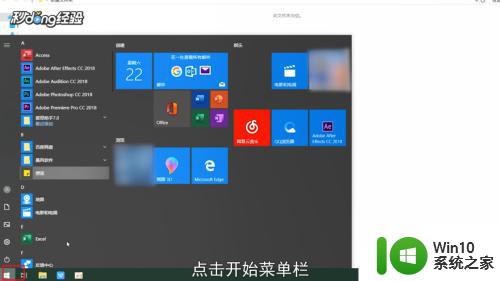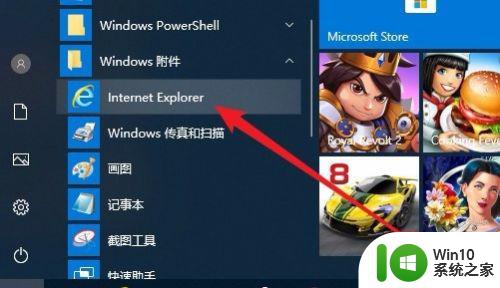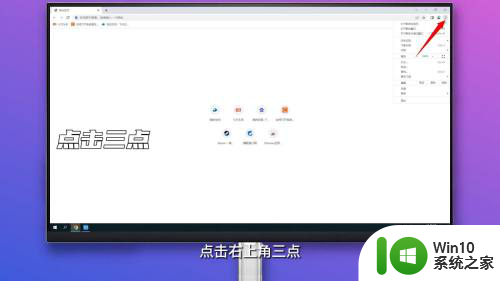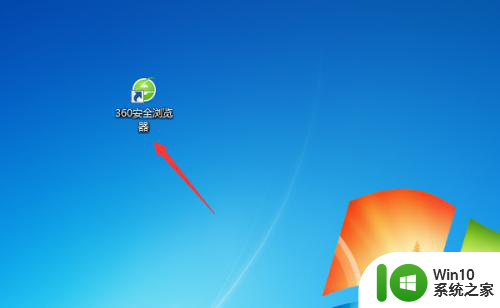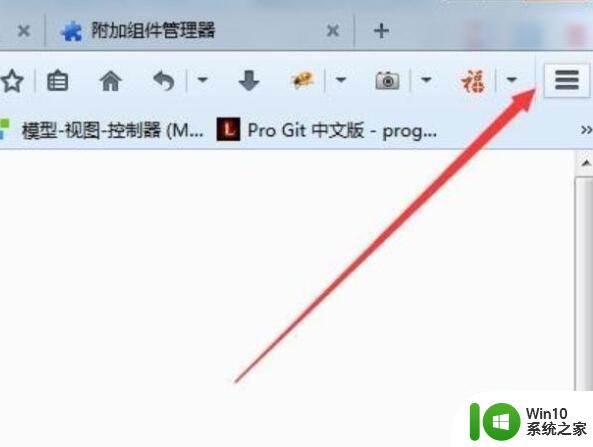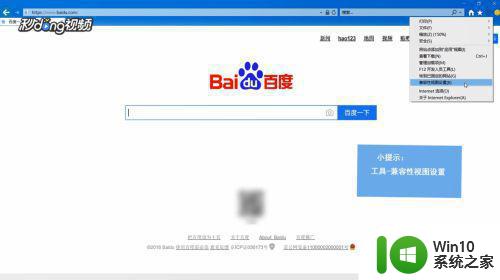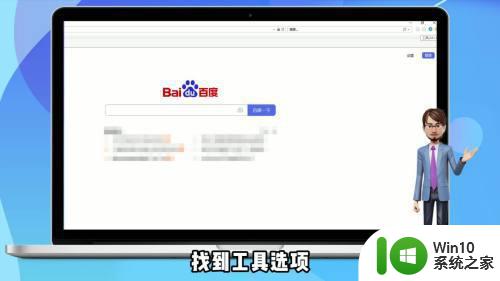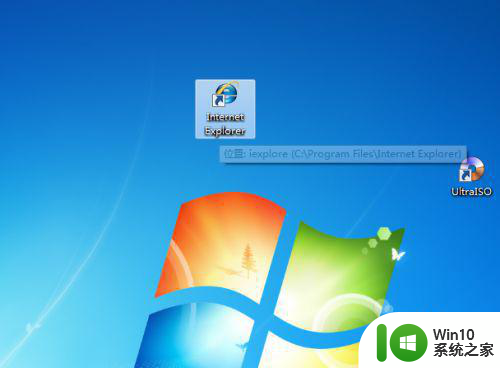Edge兼容性设置教程 Edge浏览器如何设置兼容性
Edge兼容性设置教程,Edge浏览器是微软推出的全新一代浏览器,它采用了先进的技术和功能,为用户提供更优质的上网体验,在使用Edge浏览器时,我们有时会遇到一些网页无法正常显示的问题,这往往是因为网页的兼容性不够。为了解决这个问题,我们需要对Edge浏览器进行兼容性设置。本文将详细介绍Edge兼容性设置的方法和步骤,帮助用户轻松解决网页显示问题,享受流畅的上网体验。
具体方法如下:
一、打开在win10系统上找到edge浏览器位置,点击打开。
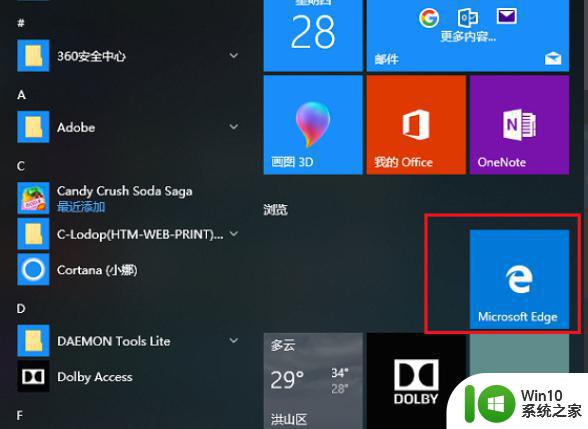
二、在edge浏览器浏览器中右上角点击三点标志,点击打开。
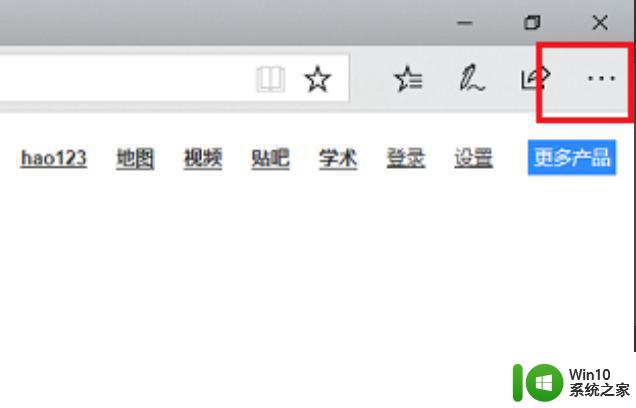
三、在下拉菜单中选择“使用ie浏览器打开”,点击打开。
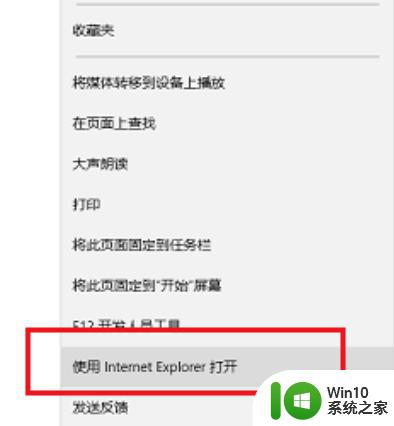
四、在IE浏览器中选择右上角的“设置”,在下拉菜单中选择“兼容性视图设置”。点击打开。
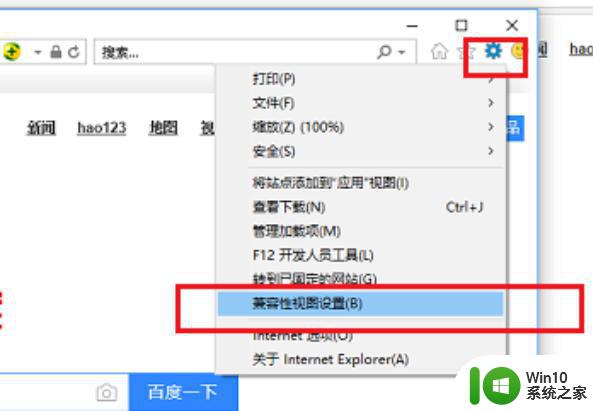
五、在弹出窗口中输入要用兼容性视图打开的网址,点击添加。
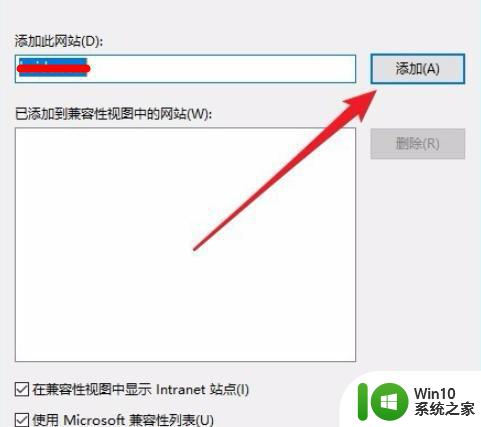
六、最后添加好的网址就可以使用兼容性视图打开了,edge浏览器设置兼容性的操作就此完成。
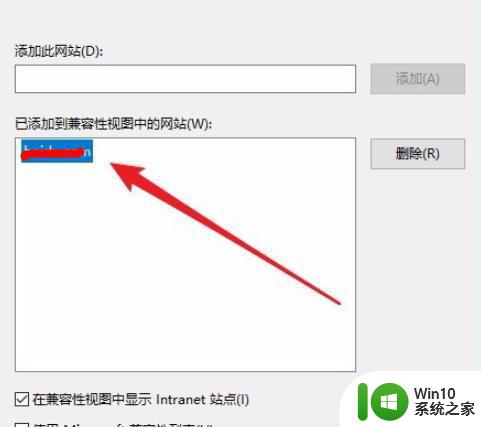
以上就是Edge兼容性设置教程的全部内容,如果你也遇到了类似的问题,可以尝试根据本文提供的方法来解决,希望这篇文章能够对你有所帮助。